スターレンタルサーバーの「wordpress簡単移行」ツールで、超簡単にサイトを引っ越しする方法
2025年1月11日 wordpress
【PR】当サイトにはアフィリエイト広告が含まれています。
こんにちは!クトゥルフWEBダイス管理人のいのりです!
いきなりですが、昨年の末に、こんなメールが届きました。

『スターサーバーフリー』提供終了のお知らせ!!!!!!???😱
ファ!!??
じつは私、以前にこんなブログを書いたことがあります。
WordPressで2時間で同人サイトを作る方法【初心者向け】
https://cthuwebdice.com/wordpress/dojin_site/
こちらのブログで、おすすめの無料サーバーとして、「スターサーバーフリー」さんを紹介しました。
ありがたいことに、沢山の方が私のブログを見て個人サイトを作って下さったんですが、多くの方がスターサーバーフリーをお使いになっている!!!😱
メールによると、
- 2025年3月31日をもって、スターサーバーフリーのWebサイトが表示されなくなる。
- 「WebFTP」「phpMyAdmin」は2025年6月2日(月) 正午までアクセス可。
- 2025年6月2日(月) 正午に、サーバー機能の完全停止
とのことで、ようは、3月末までにサイトを別のサーバーに移行(引っ越し)しないといけない模様。
これが普通のWEBサイトであれば、とりあえずFTPでデータをDLしておけば、サーバーの引っ越しは簡単です。データを別のサーバーにUPするだけで済むので。
ですが、wordpressで制作したサイトを移行する場合は、サイトデータだけでなく、データベースの引っ越し&再接続が必要になったり、何かと面倒くさいのです💦
そこで!!
私のブログをみてサイトを作って下さった皆様に、なんとか簡単にサーバー移行してもらう方法はないか?と思い、調べてみたところ、
後継サービスの『スターレンタルサーバー』側に、「wordpress簡単移行」ツールがあるらしい!!!
ためしに使ってみたところ、とても簡単にwordpressのサイトを移行することが出来たので、記事にまとめさせていただきました!
wordpressで作った個人サイトの移行にお困りの皆様、ぜひお試しください!
スターレンタルサーバーの「wordpress簡単移行」ツールで、超簡単にサイトを引っ越しする方法
まずは、「wordpress簡単移行」ツールでサイトを移行するための手順をざっくり書きます。
- 後継サービス『スターレンタルサーバー』を申し込む
- 『スターレンタルサーバー』のサーバー管理画面から『wordpress簡単移行』ツールを使う
- (プラグイン『jetpack』を使用している場合)移行後のwordpress管理画面で、プラグイン「jetpack」のデータを移動する
以上!!!
わりと少ないステップで移行できます!
たぶん30分くらいあれば終わる!
それでは早速、移行作業を始めましょう!
1.後継サービス『スターレンタルサーバー』を申し込む
まず、移行先のサーバー『スターレンタルサーバー』の申し込みをします。
『スターサーバーフリー』の後継サービスで、こちらも無料プランがあります!
なんと、無料なのに広告ナシで使えるとのこと。大変ありがたいです!
移行前のサイトを『スターサーバーフリー』で作成していた方の場合
スターサーバーの管理画面を開きます。
https://secure.netowl.jp/starserver/?action_user_free_index=true
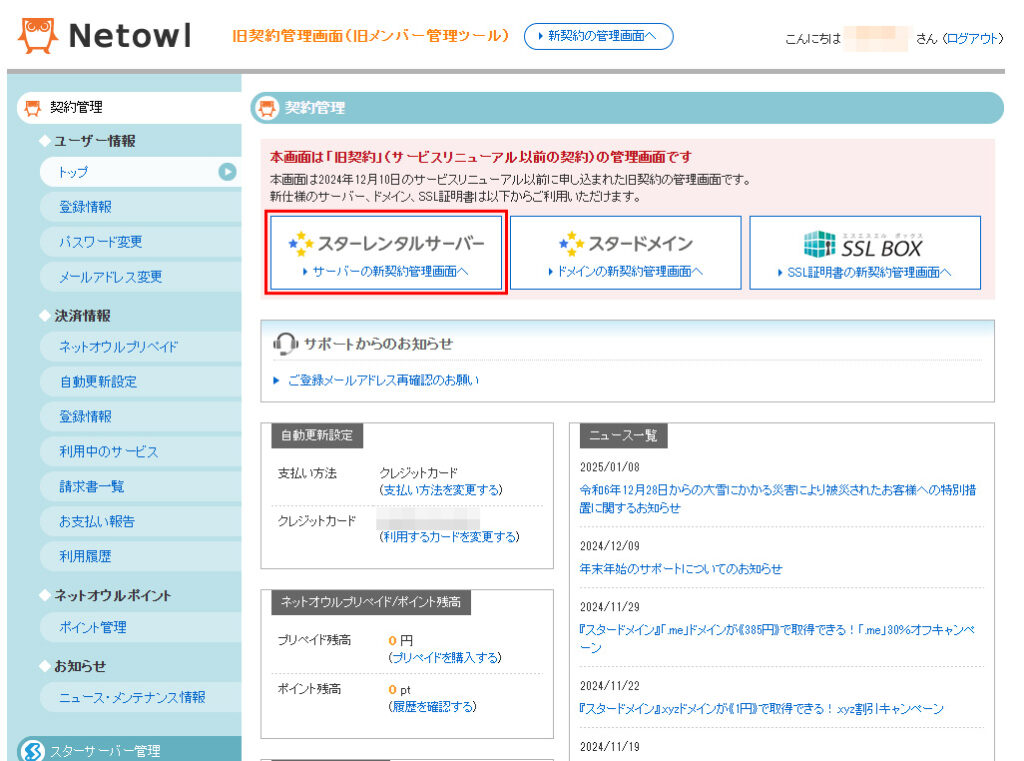
すると、上部に『スターレンタルサーバー』の新契約管理画面へ遷移するバナーが表示されますので、こちらをクリックしてください!
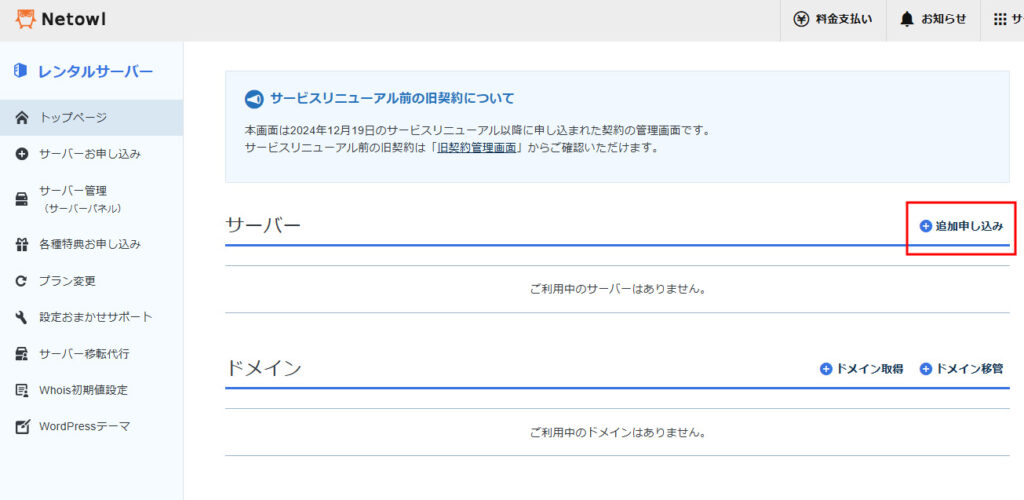
すると、↑こちらの新契約管理画面が開きます。
「サーバー」の右側にある『追加申し込み』ボタンを押し、次の手順に進んでください!
移行前のサイトを『スターサーバーフリー』以外で作成していた方の場合
『スターレンタルサーバー』の公式サイトへ行き、「お申し込み」ボタンを押します。
https://www.star.ne.jp/
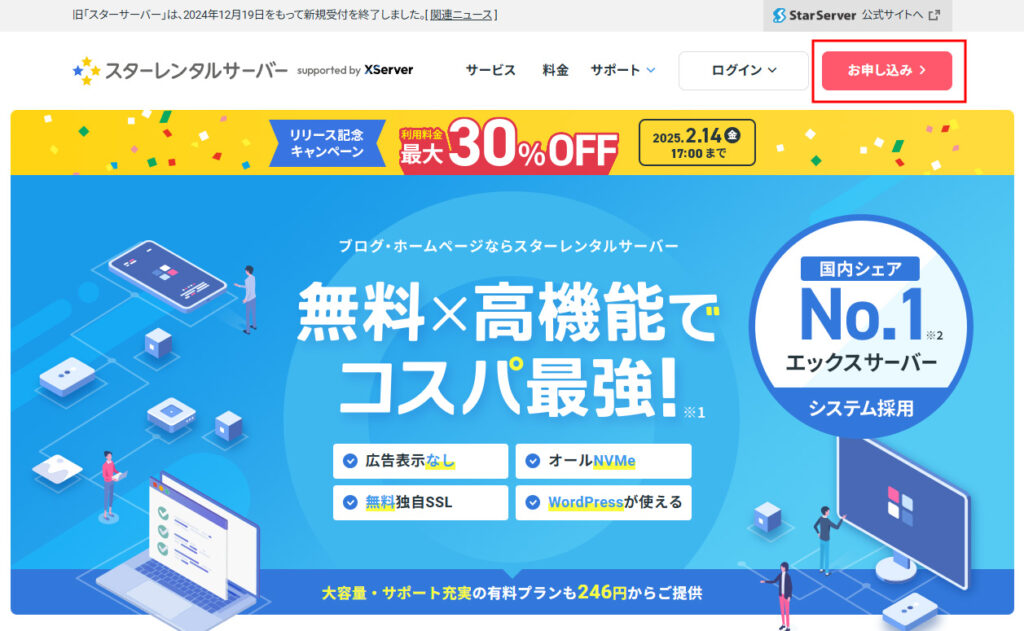
すると、まずは↓のとおり、スターアカウントの会員登録画面が開きますので、画面の指示に従い、会員登録までを済ませて下さい!
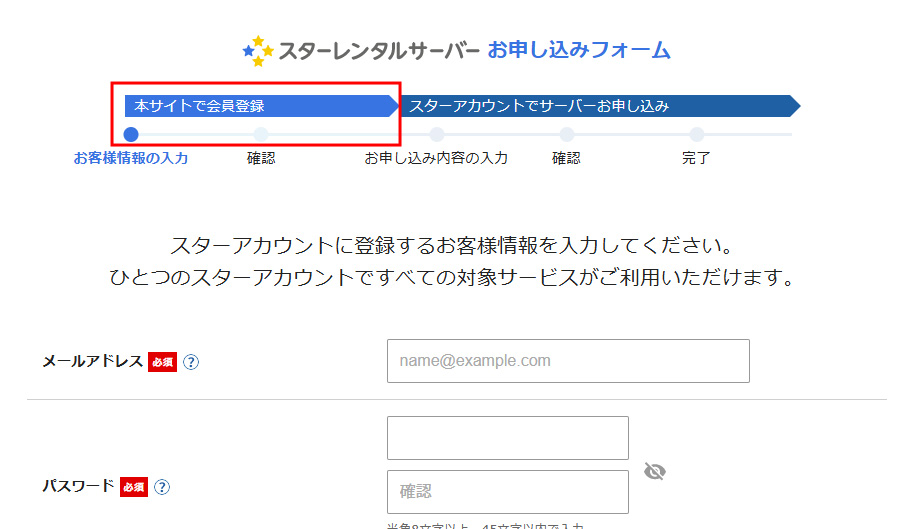
サーバーの申し込みを行う
ここからは、『スターサーバーフリー』をお使いの方も、そうでない方も、共通の手順になります。
管理画面、もしくはメンバー登録のメールから『スターレンタルサーバーのお申込み』の画面を開き、必要事項を入力していきます。
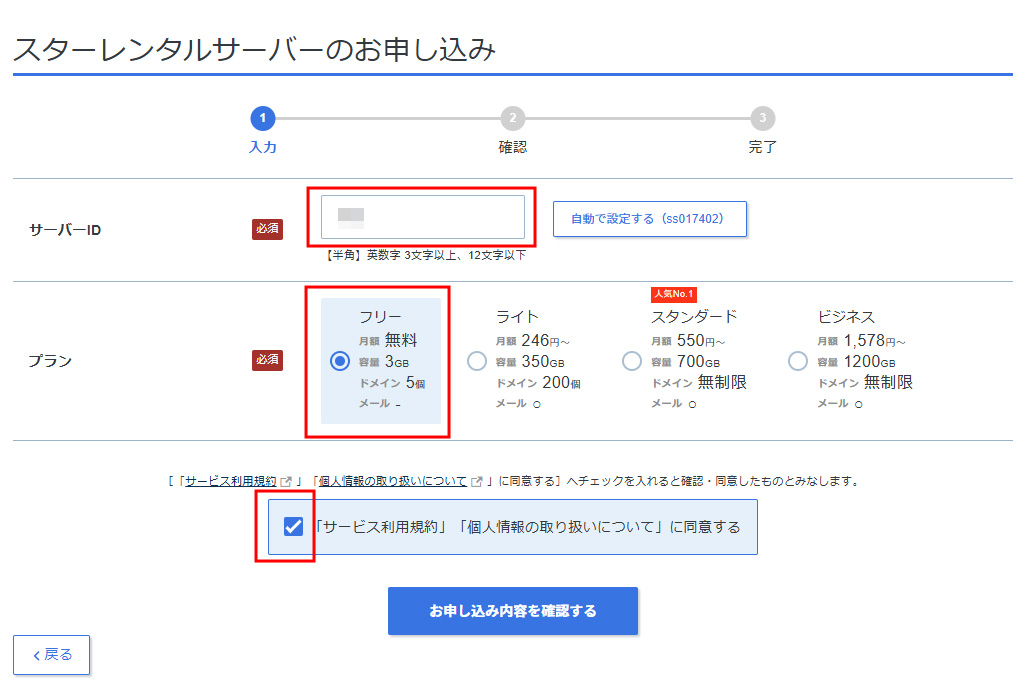
【サーバーID】
新しいサイトのURLになるので、慎重に決めて下さい!
http://●●●●.stars.ne.jp/
↑この「●●●●」の部分になります!
新しくなった「スターレンタルサーバー」では、「スターサーバーフリー」にあった「ネットオウルのドメイン」が使えません。(※2025/1/10現在)
サーバーを契約すると、デフォルトのドメイン(URL)が1つ無料で貰えるのですが、そのドメイン名がこの「サーバーID」になります。
別のURLを使ったり、複数サイトを運営したい場合、「独自ドメイン」をスタードメインで購入するか、『Freenom』などの無料ドメインサービスを使う必要があるので要注意!!
「ネットオウルのドメイン」は、無料で好きなドメインをポンポン増やせるから、複数サイトを運営するのにすご~く便利だったんですが……。復活キボンヌ😭!!!!!!
【プラン】
プランを選びます。個人サイトなので、無料プランで良いと思います!
『「サービス利用規約」「個人情報の取り扱いについて」に同意する』にチェックを入れ、
『お申込内容を確認する』ボタンを押下します。
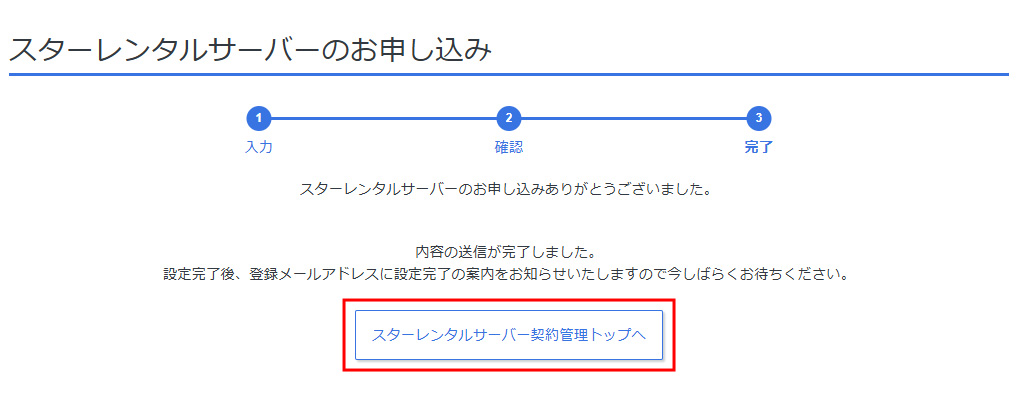
すると、確認画面が出てきますので、申し込みボタンを押下すると、この画面になります。
『スターレンタルサーバー契約管理トップへ』を押下します。
2.『スターレンタルサーバー』のサーバー管理画面から『wordpress簡単移行』ツールを使う
スターレンタルサーバーのサーバー契約管理トップ画面が開きました!
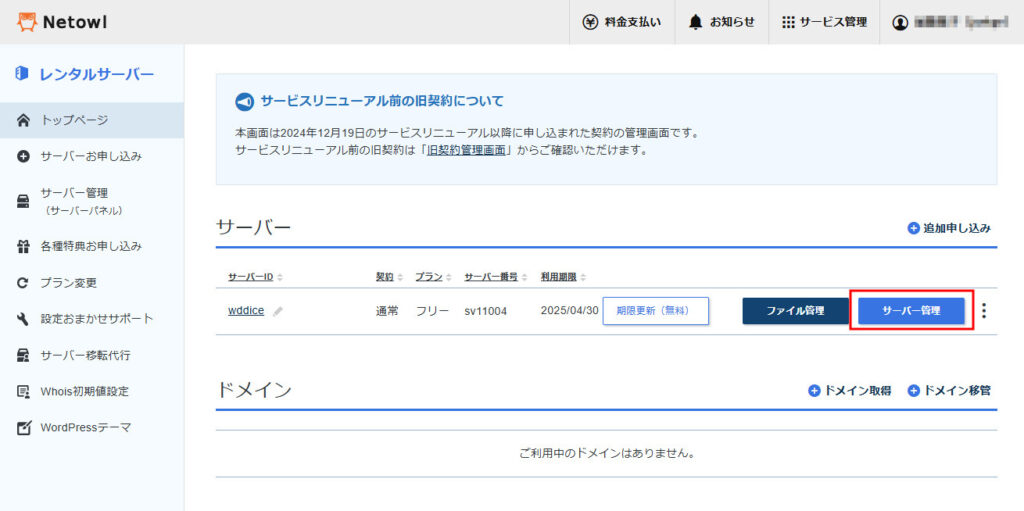
「サーバー」のところに、先ほど申し込んだドメイン名が表示されていますので、右側の『サーバー管理』ボタンを押下します。
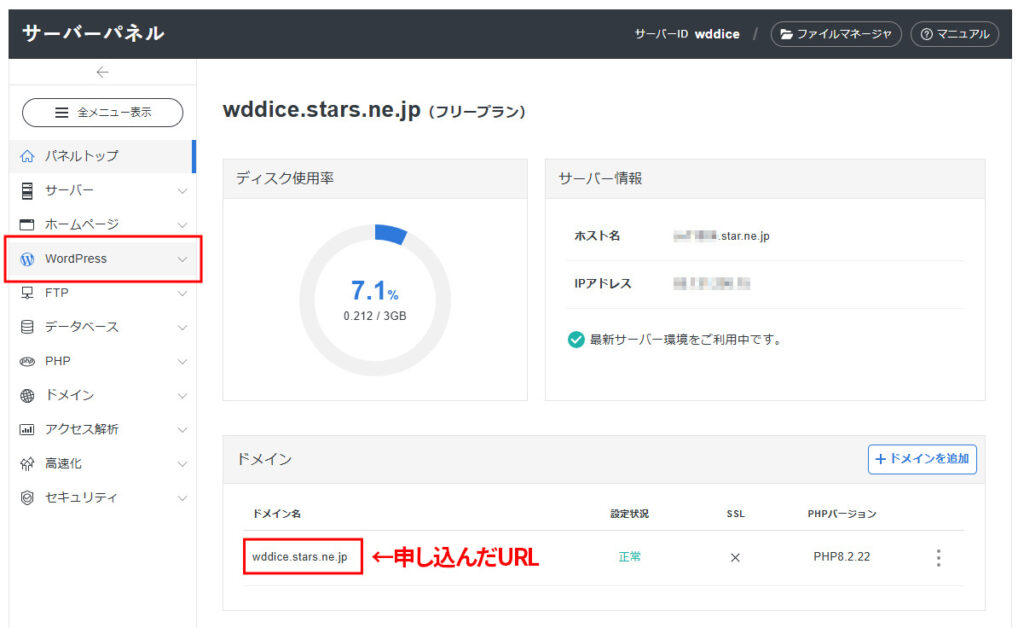
サーバー管理パネルが開きました!
「ドメイン」の項目に、先ほど申し込みをしたドメイン名(URL)が表示されています!
左側メニューに『Wordpress』の項目がありますので、クリックします。
(※ここでドメインの「設定状況」がエラーになっていても、一旦気にせずに下記手順を進めて下さい!)
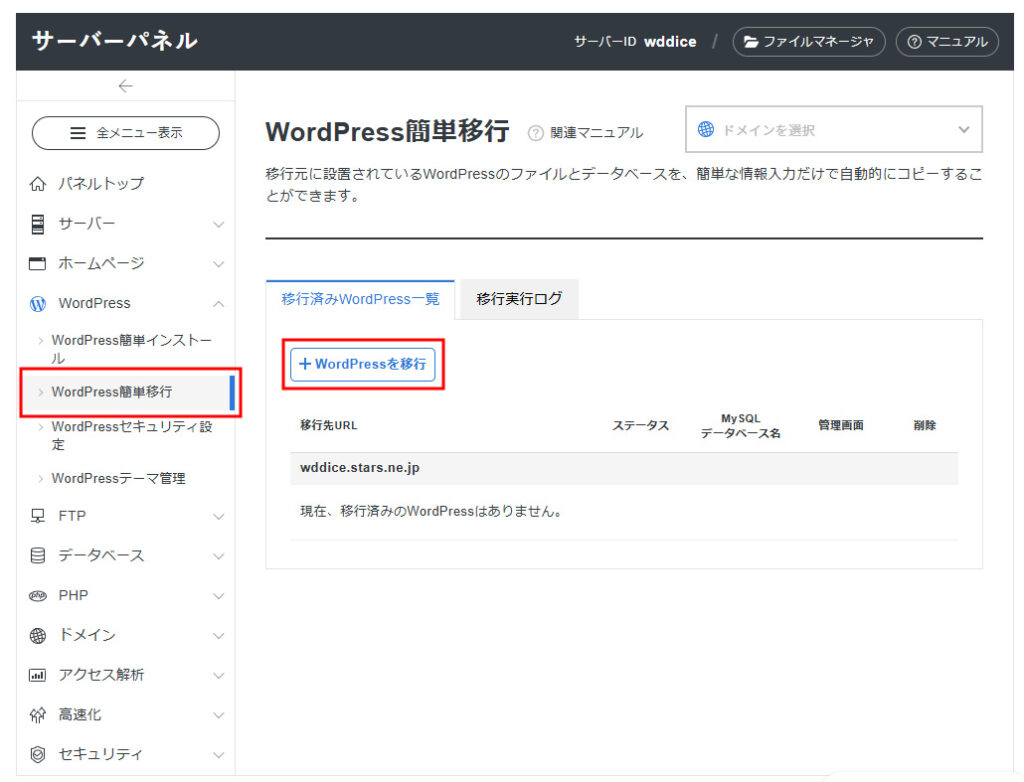
左メニュー『Wordpress』をクリックすると、アコーディオンメニューが開き、Wordpress関連の詳細メニューが出てきます。
『Wordpress簡単移行』をクリックすると、上記の画面になるので、画面中央の『Wordpressを移行』ボタンを押下してください。

WordPress移行の入力フォームが出てきますので、必要事項を入力していきます。
【移行元URL】
移行元のWEBサイトのURLを入力します。
【移行元Wordpressユーザー名】
移行元のWEBサイトのWordpress管理画面にログインするときのユーザー名を入力します。
【移行元Wordpressパスワード】
移行元のWEBサイトのWordpress管理画面にログインするときのパスワードを入力します。
【移行先URL】
先ほど申し込みをしたURLを選択します。
確認して間違いがなければ、『移行する』ボタンを押下します。
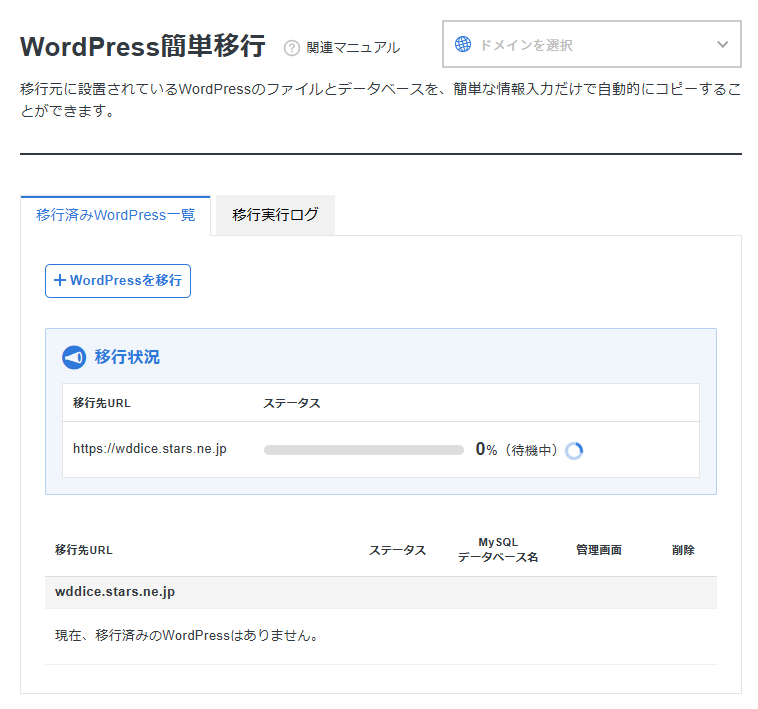
移行状況のステータスバーが表示されます!
このまま少し待っていると……
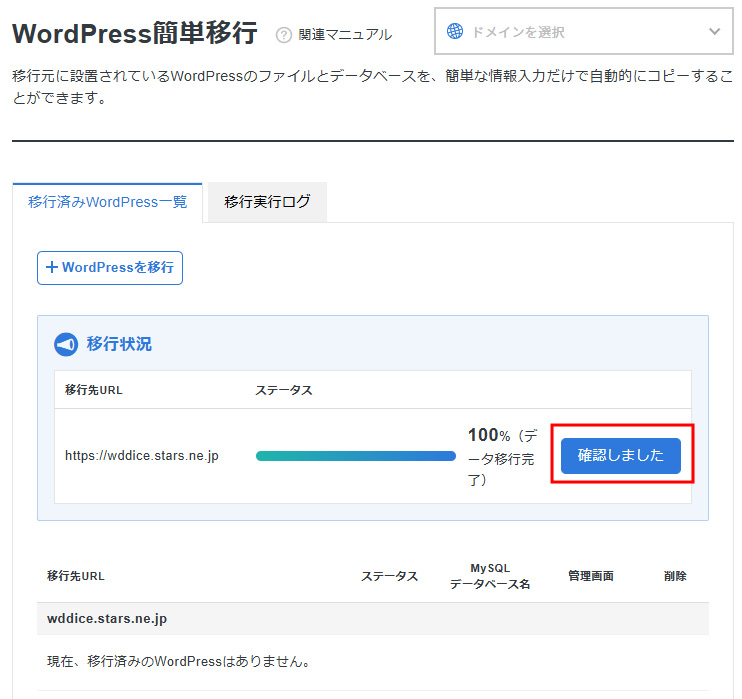
100%(データ移行完了)と表示されたら完了です!
『確認しました』ボタンを押します。
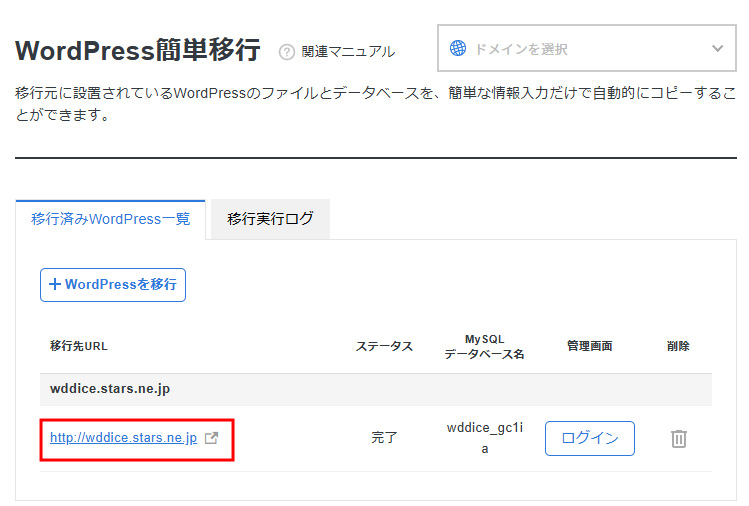
すると、申し込みをしたURLにアクセス出来るようになります!
右側の『ログイン』ボタンを押すと、Wordpressのログイン画面にアクセスできます。
これで移行完了!簡単でしたね!おつかれさまでした!!!
……と言いたいところですが……!
早速、新しいURLをクリックすると……
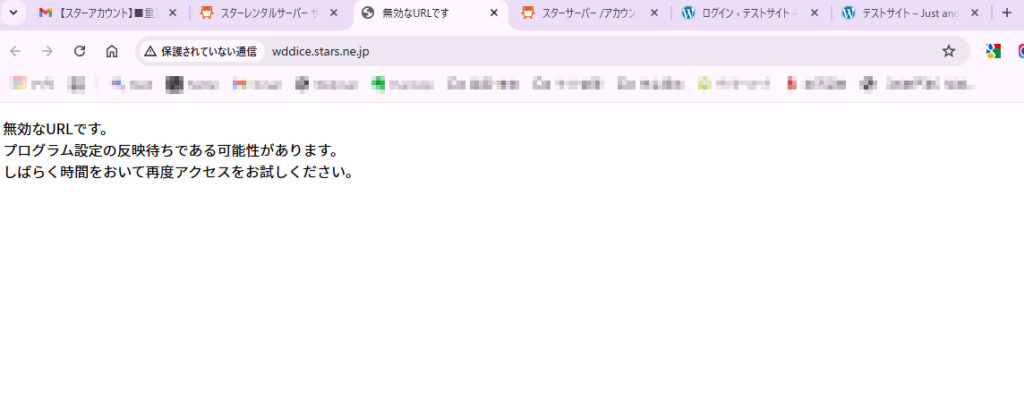
「あれ……!? なんかエラー画面が出てる……??」
こんな状況になってしまった方は、おそらく私のブログで紹介していた『jetpack』というプラグインをお使いではないでしょうか!?
そんなあなたは、3番の手順に進んでください!
3.(プラグイン『jetpack』を使用している場合)
移行後のwordpress管理画面で、プラグイン「jetpack」のデータを移動する
さきほどの『Wordpress簡単移行』画面に戻ります。
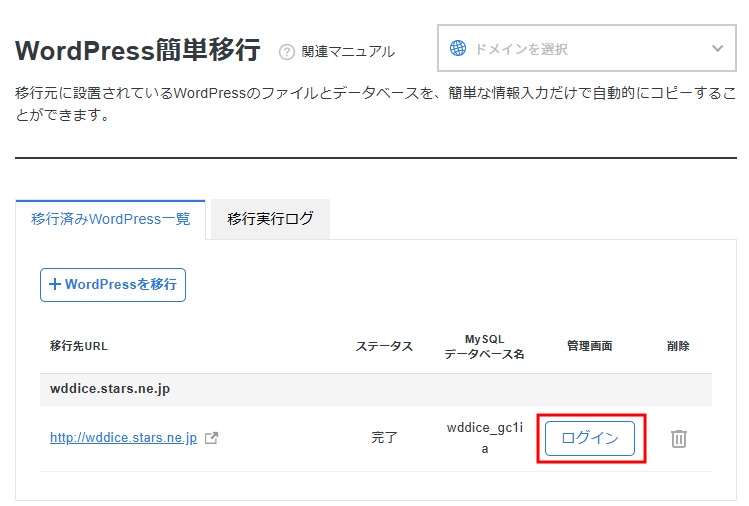
右側の『ログイン』ボタンを押して、Wordpressの管理画面を開きます。
(※もしここで、Wordpressの画面が出てこず先ほどのエラー画面が出てきた場合は、Wordpressの反映に時間がかかっている可能性がありますので、30分ほど時間をおいて再度アクセスしてみて下さい!)
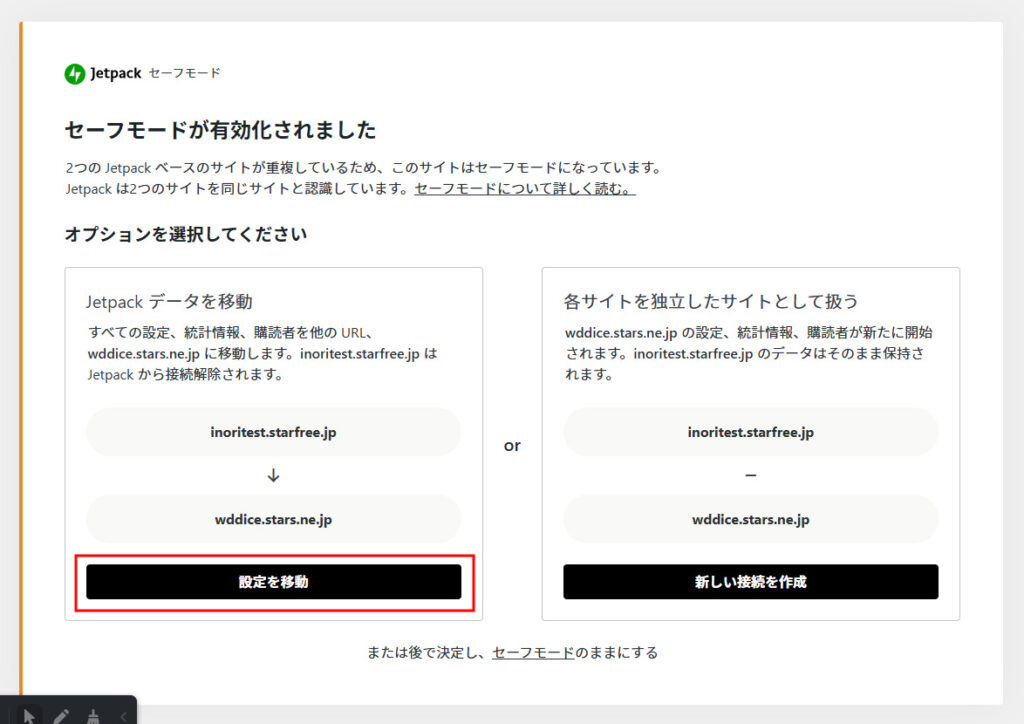
WordPressの管理画面のTOPページに、このようなjetpackのエラー画面が表示されています!
「Jetpackベースのサイトが重複しているため、このサイトはセーフモードになっています。」
とのことですので、Jetpackの設定を移動しましょう!
左側の『設定を移動』ボタンを押下します。
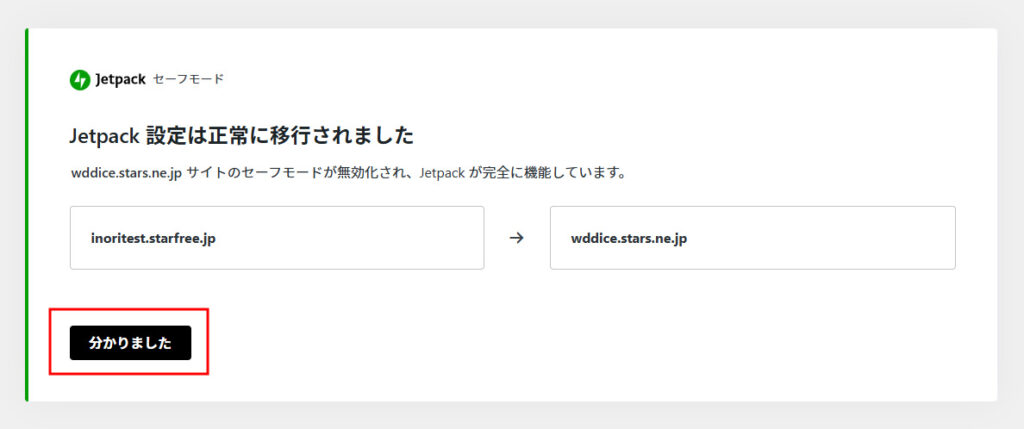
Jetpackの設定が無事に移行されました!!
『分かりました』のボタンを押下します。
再び、さきほどの『Wordpress簡単移行』画面に戻ります。
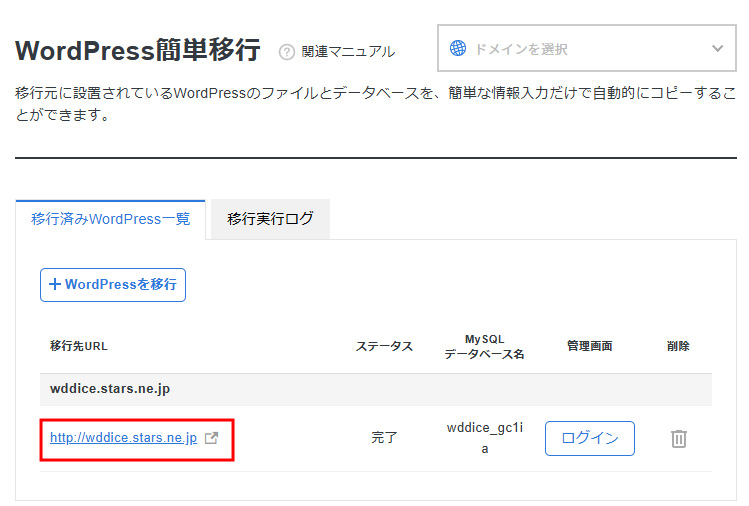
再び、移行先のURLをクリックすると……!
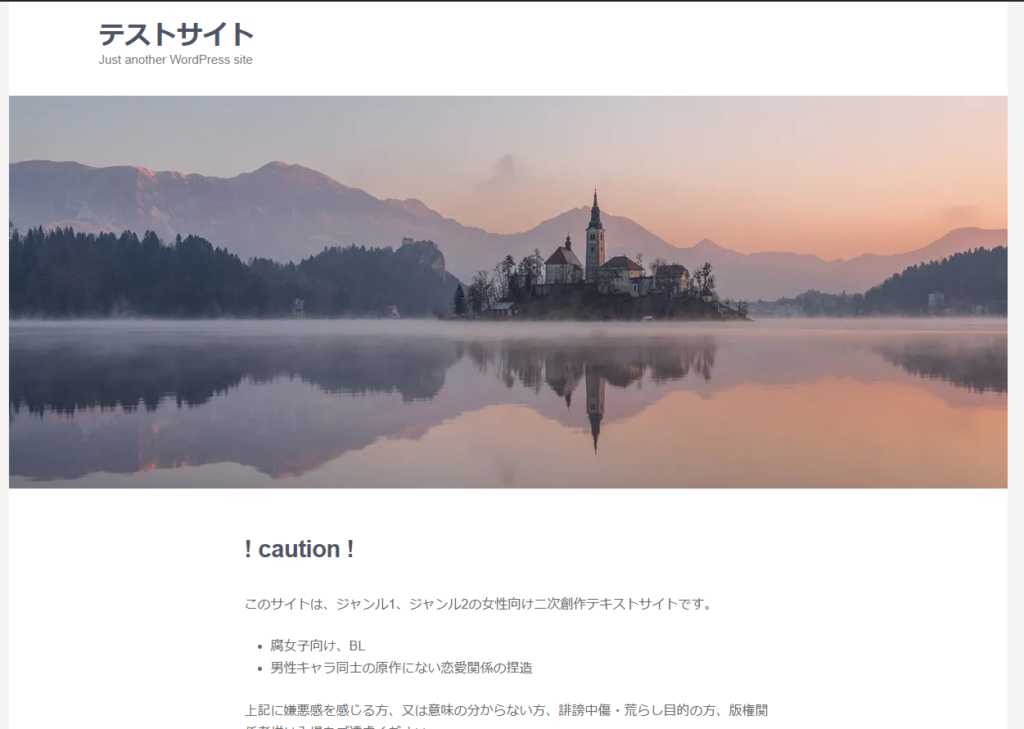
ヤッタ~~~~~~~!!!!
無事に新しいURLで、自分のサイトが表示されるようになりました!!
スターレンタルサーバーの『Wordpress簡単移行』ツールは本当に簡単だった!
移行元のURLと、移行元のWordpressのログイン情報を入力するだけで、簡単にWordpressで作ったサイトを移行することが出来ました!!
いままで手動でWordpressのサイトを移行してきたワイ、感涙の簡単さです……😂
なんやったんや、今までの移行にかかってた時間は……!!😂
(普通にやると、めっちゃ面倒いんやで……)
新しいスターレンタルサーバーさんは、
- いままで通り、無料のプランでWordpressが使える!
- なんと、PCだけでなく、スマホでも広告ナシ!
- 前のスターサーバーと比べ、なんかめちゃめちゃ高速らしい
- WordPressの移行も簡単!
などなど、無料なのにすごく良いサーバーみたいです!
WordPressのサイトの移行先にお困りの場合は、是非ぜひ検討してみてね~🙌
関連記事
【PR】当サイトにはアフィリエイト広告が含まれています。
コメント